あらかじめ作成した「ひなファイル」を一括して出品したい場合は、一括自動出品機能を使うと便利です。ファイルを開いて出品、ファイルを開いて出品・・・という動作を一括して行うことができます。
一括自動出品の手順
- 一括自動出品ダイアログを呼び出します
ファイルメニューから「一括自動出品」を選択するか、ツールバーの一括自動出品アイコン(上書保存の右)をクリックして、一括自動出品ダイアログを呼び出します。

- ファイルを追加します
[ ファイルを追加 ] ボタンから出品したいファイルを選択します。複数のファイルを一度に指定できます。フォルダ以下すべてのファイルを追加したい場合は、[ フォルダ指定 ] ボタンから該当のフォルダを選択してください。
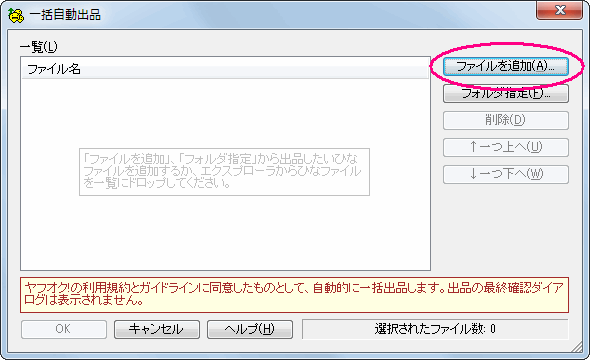
↓ 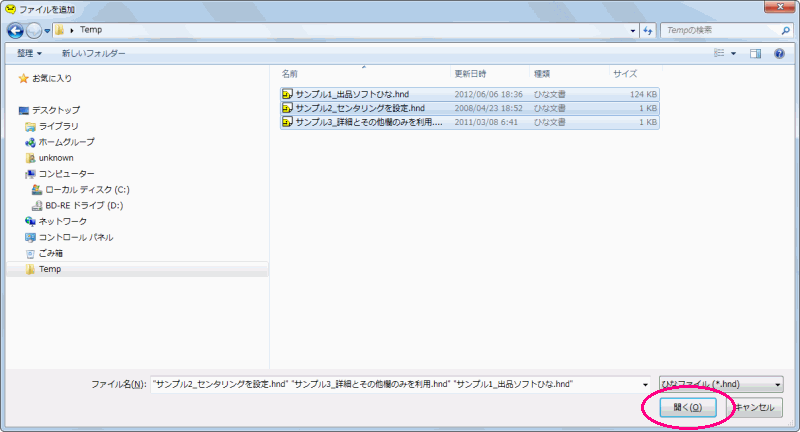
!写真の追加と同じように、エクスプローラなどからファイルを一括自動出品ダイアログにドロップすることによって、追加することもできます。
- 自動出品を実行します
出品したいファイルを追加できたら、[ OK ] ボタンを押します。続けて、出品共通設定の確認ダイアログが表示されますので、設定内容を設定・確認して、進めてください。
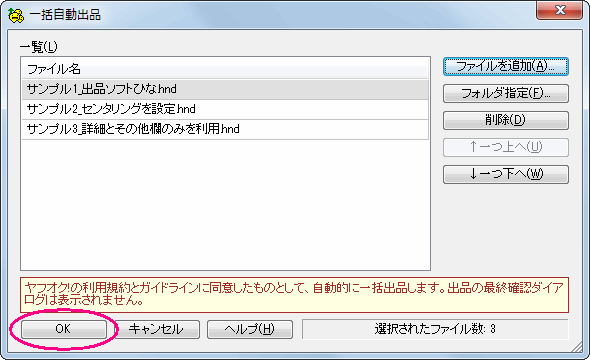
↓ 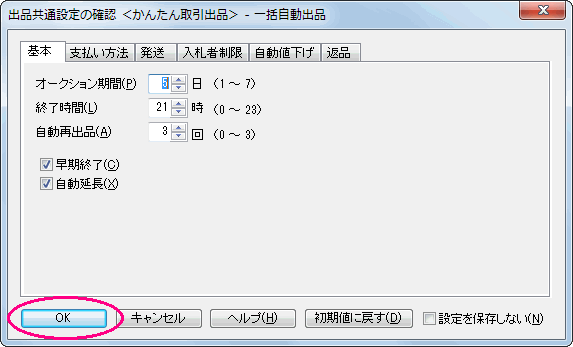
- 自動出品が完了します
自動出品中...ダイアログが選択ファイル回数分表示された後、出品が完了します。
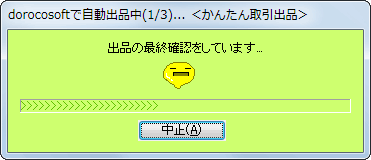
↓ 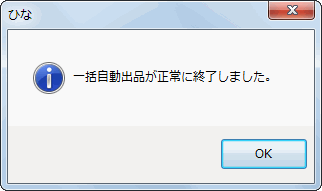
!出品完了メッセージはオプションダイアログの「完了メッセージを表示する」を OFF に設定している場合は表示されません。